Aujourd'hui, Les appareils mobiles Android progressent constamment, qui conduit à plus de mises à jour du même système d'exploitation et cela grâce aux nouvelles livraisons de nouvelles fonctions qu'Android apportera aux smartphones.
Cependant, les processus de mise à jour ne sont pas rapides du tout, alors parfois notre téléphone peut s'éteindre, ou nous pourrions interrompre l'installation de la mise à jour du système, ce qui génère certains bugs et erreurs sur notre appareil.
Ceci est très courant dans les appareils de marque LG, Pour ce que les utilisateurs ont tendance à télécharger des logiciels à partir de Assistance mobile LG pour réparer le système téléphonique bloqué sur l'écran du logo.
Et normalement il arrive aussi que sur les appareils de la marque bien connue Samsung après avoir terminé la mise à jour étrangement Appuyez ou appuyez sur l'appareil cesse de fonctionner mobile désactivant notre téléphone puisque c'est par le toucher que nous exécutons pratiquement toutes les actions sur le même appareil.
Comment puis-je savoir si le toucher de mon téléphone Samsung est endommagé?
L'un des principaux moyens de voir si le toucher mobile échoue est de savoir si les «touches fantômes» sont présentées.. Ce qui précède est facile à remarquer, si tu vois ça certaines parties de l'écran' sont poussées’, très probablement le toucher échoue.
Vous pouvez également utiliser des programmes comme Testeur MultiTouch pour vérifier si le toucher répond correctement à chaque endroit de l'écran. enfin oui l'écran ne répond à aucun de vos contacts, le toucher est peut-être endommagé.

Que dois-je faire si l'écran de mon appareil Samsung ne répond pas?
Clairement, l'écran tactile s'abîme d'un instant à l'autre sans raison n'est pas courant. Parfois, l'écran ne répond pas en raison de problèmes momentanés, auquel cas il y a certaines choses que nous pouvons essayer.
Redémarrez votre appareil
C'est le processus le plus simple possible, mais ça peut aider. Si l'écran ne fonctionne pas, essayez d'éteindre ou de redémarrer votre mobile. Le téléphone peut être bloqué et un redémarrage devrait résoudre le problème dans ce cas.
Faites un test d'écran de membre Samsung
Avec les membres Samsung, il est possible de vérifiez votre mobile à distance. En même temps, Les utilisateurs experts peuvent également vous aider avec le toucher ou tout autre problème pouvant survenir. Sans doute, est une excellente application pour tous ceux qui possèdent un mobile Samsung.
Activer le mode sans échec
Allumer l'ordinateur, une fois que le logo Samsung apparaît, vous devez appuyez sur la touche de diminution du volume, appuyez dessus jusqu'à ce que le téléphone portable démarre. Un avis apparaîtra en bas de l'écran vous indiquant si le mode sans échec est activé.
Dans ce mode, le toucher devrait fonctionner correctement, éliminant la possibilité qu'un programme externe soit le problème. Après être entré dans ce mode, désinstaller toutes les applications suspectes.
Libérez de l'espace de stockage
Un téléphone presque plein répondra lentement, qui peut être confondu avec des problèmes d'écran tactile. Si votre mobile est très plein, libérer de l'espace en désinstallant des applications que vous n'utilisez pas et en supprimant les fichiers inutiles, de cette façon, l'appareil devrait mieux répondre.
Réinitialiser votre mobile aux données d'usine
Si votre Samsung Galaxy touch ne semble pas fonctionner du tout, vous pouvez essayer avec une réinitialisation d'usine. Veuillez noter que cela supprimera tous les fichiers personnels, il ne doit donc être utilisé qu'en dernier recours.
Cela varie selon le modèle, mais vous trouverez l'option la plupart du temps dans la section Paramètres. Dans les paramètres rechercher 'À propos du téléphone’ et cliquez sur l'option 'Réinitialiser’ puis dans 'Réinitialiser les valeurs par défaut', où vous trouverez l'option définitive pour effectuer le processus.

Désactiver les options de développeur
Certaines options de développement peuvent causer des problèmes avec l'écran et le « toucher’ des mobiles Samsung. par chance vous pouvez désactiver ce mode facilementPour cela, Aller aux paramètres’ puis sur 'Options pour les développeurs’ En haut, vous verrez l'option pour activer et désactiver ces fonctions.
Comment détecter si le dommage est sur l'écran physique de mon mobile
Si le mobile est tombé et que l'écran est cassé, de tels dommages peuvent être représentés au toucher de votre Samsung Galaxy. De la même manière, si après tout ce qui est mentionné avant le toucher ne répond tout simplement pas, il est possible que nous soyons confrontés à des dommages physiques.
Si votre mobile est toujours couvert par la garantie et que la panne survient de nulle part, le meilleur est contacter l'assistance technique Samsung. D'un autre côté, s'il n'a aucune garantie, visiter un expert qui peut effectuer la réparation.
Que faire si le Touch ou le tactile du mobile Samsung ne fonctionne pas après une mise à jour?
Il y a un grand nombre d'utilisateurs à qui ce même cas est arrivé, et en allant au support technique Samsung vous n'obtenez pas de réponse à l'échec et ils essaient de le redémarrer par certaines commandes avec les boutons physiques, mais quand tu l'allumes ça ne marche toujours pas.
N'existe pas encore une réponse claire et détaillée qu'est-ce qui cause cela sur les appareils Samsung après la mise à jour, Cependant, si vous rencontrez ce même problème sur votre téléphone mobile Android de la marque Samsung, ne vous inquiétez pas car dans cet article, nous allons vous montrer comment résoudre l'erreur tactile de votre appareil.
Comment réparer l'écran tactile de mon appareil Samsung
Avant de commencer, vous devrez vérifier que l'écran tactile n'est pas endommagé car cela ne servira à rien si vous effectuez cette procédure logicielle si vous avez un composant physique de l'appareil endommagé.
Pour réparer le toucher ou le toucher de l'écran de votre téléphone Samsung, il sera nécessaire de remplacer le firmware de l'appareil par une version précédente, vous devrez donc installer sur votre ordinateur une application qui fonctionnera comme un installateur sur votre appareil appelé OdinSachant cela, suivez les prochaines étapes que nous allons vous montrer ci-dessous pour réparer le toucher de votre appareil Samsung.
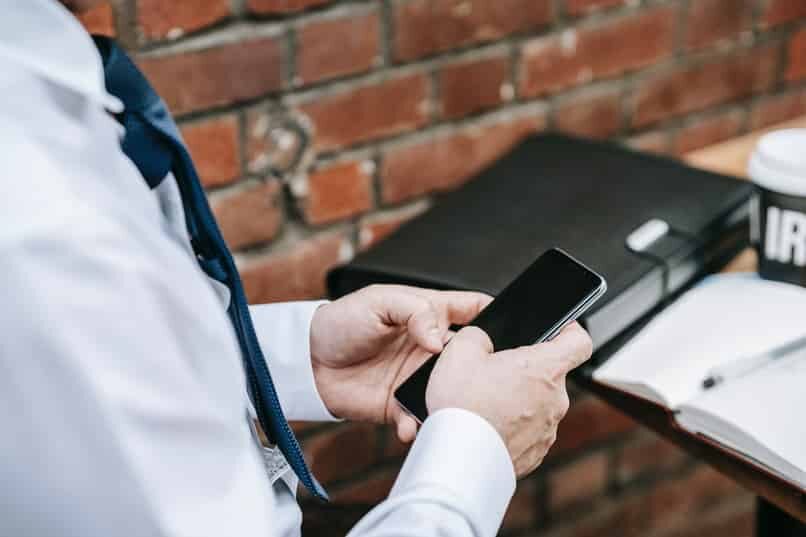
Exigences pour réparer l'appareil tactile
- La première chose à faire est de télécharger la dernière version du logiciel Odin, pour cela, vous devrez entrer votre page de téléchargement officielle
- Une fois installé sur votre ordinateur, Téléchargez les pilotes USB pour votre appareil mobile Samsung afin qu'une fois connecté, votre PC peut facilement le reconnaître pour commencer à effectuer toutes les procédures nécessaires.
- Téléchargez le Micrologiciel de Samsung, dont nous vous recommandons de télécharger une version plus ancienne que celle que vous aviez sur votre appareil afin que la même panne ne se reproduise plus
- Et enfin, vous devrez télécharger et installer le Pilotes USB de Samsung sur votre PC
Une fois que vous avez toutes les conditions nécessaires, nous pouvons démarrer le processus d'installation du firmware sur votre appareil.
Étapes pour installer le micrologiciel
- La première chose à faire est d'éteindre l'appareil et activer le mode téléchargement, pour cela, vous devrez maintenir les boutons de volume enfoncés, le bouton d'alimentation et le bouton d'accueil en même temps après avoir éteint l'appareil, si votre téléphone n'a pas le bouton d'accueil, vous devrez appuyer sur le bouton de volume et le maintenir enfoncé , l'alimentation et le bouton Bixby
- Après avoir activé le mode de téléchargement sur votre appareil Android, connectez-le à votre PC pour être reconnu
- Une fois que l'application Odin a reconnu l'appareil, vous devez sélectionner les boutons et installer les fichiers du micrologiciel sur votre appareil
- Après cela, vous devrez sélectionner les options. Temps de redémarrage et redémarrage automatique, puis appuyez sur le bouton “Démarrer” pour démarrer le processus de redémarrage de l'appareil
- Une fois le processus terminé, Vous aurez l'appareil Samsung restauré et il aura également une ancienne version d'Android installée dans son système d'exploitation que celle qu'il avait, donc vous devriez arrêter d'avoir le problème d'écran tactile.
- Et prêt! Il ne reste plus qu'à saisir vos données Google pour utiliser le téléphone
Article similaire:
- je ne peux pas voir les vidéos de 360 Diplômes sur mon portable – Solution
- Comment télécharger et installer Google Meet sur mon PC et mon appareil mobile, Android ou iOS
- Comment apparaître hors ligne sur Facebook Messenger ou Lite
- Google et Chromebook: Est-il possible d'installer Office dans ses fonctions?
- Comment faire un manuel d'identité d'entreprise: exemples, modèles et structure
- Je n'ai pas de licence Windows active: limitations de la version non activée






